如何在WPS表下设置允许用户编辑区域
启动WPS表单程序,点击程序界面左上角“WPS表单”旁边的“小倒三角”(如图)
在弹...
如果wps表不能使用指定的区域怎么办
如何在WPS表下设置允许用户编辑区域
启动WPS表单程序,点击程序界面左上角“WPS表单”旁边的“小倒三角”(如图)
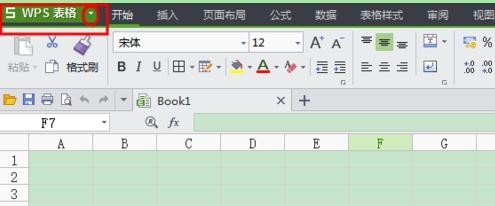
在弹出的菜单中点击”小倒三角”后,点击”工具”-“保护”-“允许用户编辑区域”选项。(如图所示)
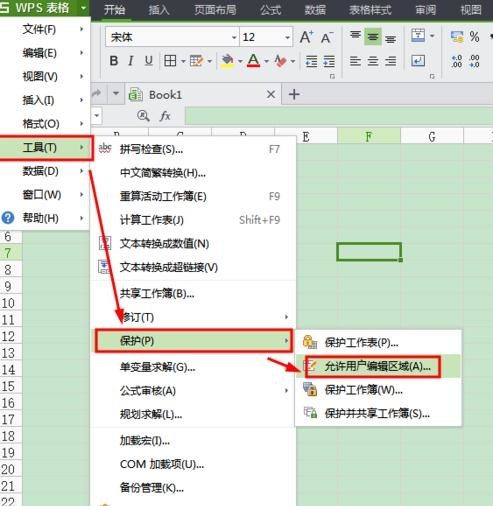
在[允许用户编辑区域]界面下,点击并选择[新建]按钮。(如图所示)
如何在wps表格中使用橡皮擦
如何在wps表格中使用橡皮擦: 首先打开WPS表单 单击以启动菜单栏 在字体格式下找到 单击右边的小倒三角形图标,找到擦除边框的橡皮擦 试试这个效果,看看它是否很简单,无论你去哪里都可以删除!
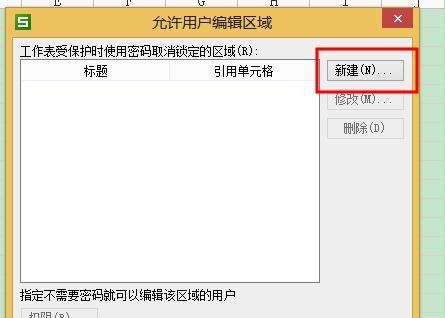
在弹出的界面中点击新建后,删除引用单元格中的默认范围值,重新选择范围,点击确定。(如图所示)
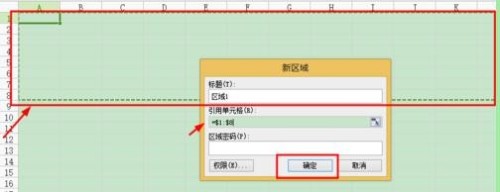
在弹出的界面下点击[确定后],点击[保护工作表]选项。(如图所示)
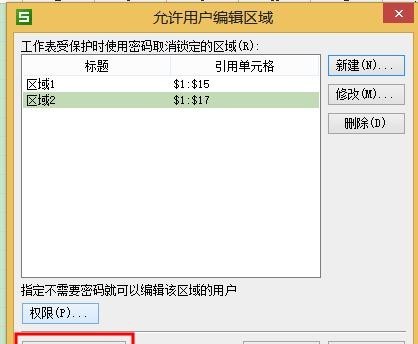
在“保护工作表”界面下,从允许的用户操作权限列表中选择用户可以执行的操作,单击“确定”完成操作。(如图所示)
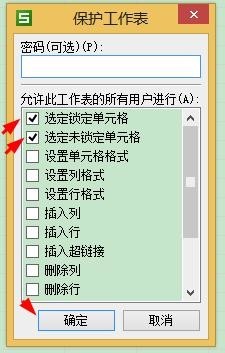
wps文本如何插入照片文本
如何将图片插入wps文本 进入软件并在上面的工具栏中找到插入内容。 点击“插入”并找到“图片” 将出现此对话框 找到您的图片,单击,然后单击“确定”。 就这样。试试看。





